Sådan øges mikrofonvolumen på Windows 10
Hvad skal man vide
- Startmenu: Klik Indstillinger > System > Lyd > vælg mikrofon > Enhedsegenskaber. Brug skyderen til at øge mikrofonens lydstyrke.
- Kontrolpanel: Klik Hardware og lyd > Lyd > fanen Optagelse. Højreklik på mikrofonen > Ejendomme > Niveauer.
- Brug skyderen til at ændre lydstyrken, eller indtast et højere tal i tekstfeltet for at øge det. Klik Okay.
Denne artikel forklarer trin-for-trin, hvordan du øger mikrofonlydstyrken på din Windows 10-computer. Du kan gøre dette i dine Indstillinger eller Kontrolpanel.
Skift mikrofonlydstyrken i Indstillinger
Du kan navigere til indstillingerne for din mikrofon fra Windows Startmenu ved at bruge nedenstående trin.
-
Åbn menuen Start og klik Indstillinger.
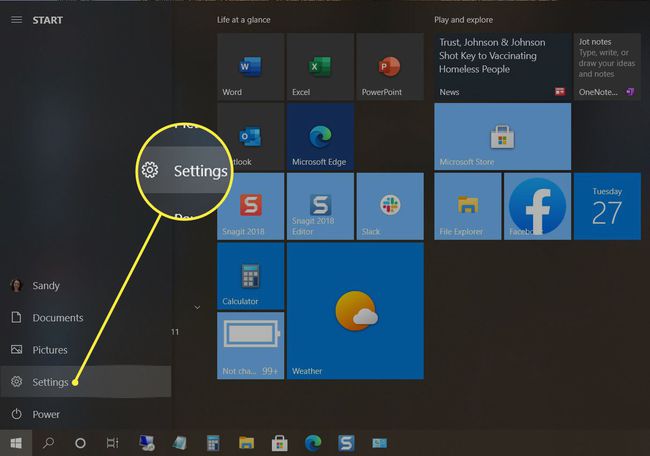
-
Vælg System.
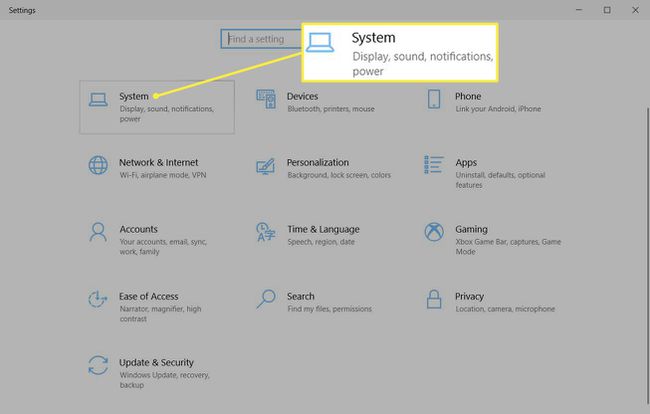
-
Vælge Lyd på venstre side.
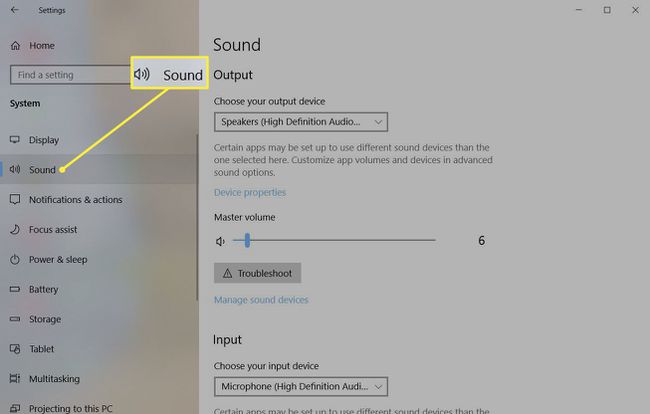
-
I sektionen Input skal du vælge en mikrofon på rullelisten, hvis du har mere end én.
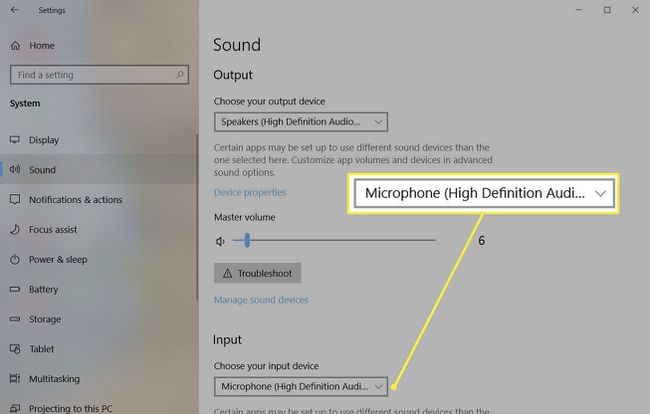
-
Klik Enhedsegenskaber.
Hvis du har et headset, der indeholder en mikrofon, hedder indstillingen: Enhedsegenskaber og testmikrofon.
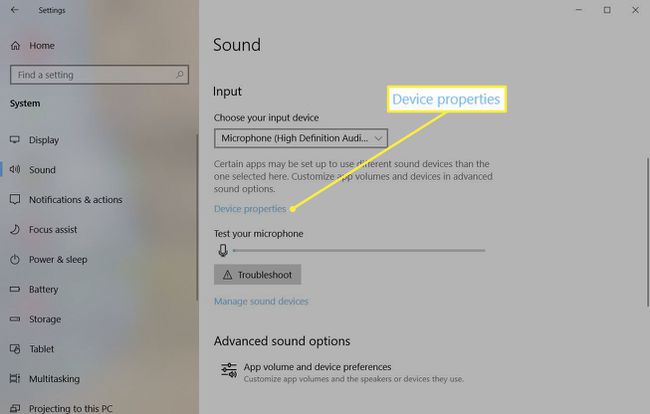
-
Brug skyderen til at øge mikrofonen Bind.
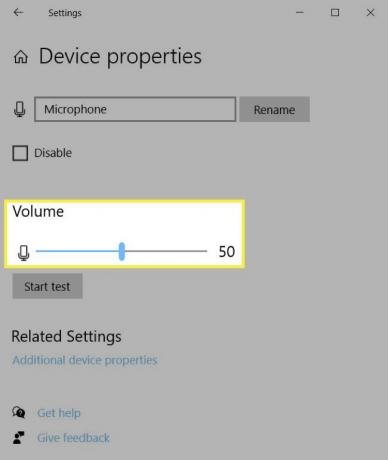
Det kan du så test din mikrofon lydstyrke, hvis du vil. Tryk på Start test knappen og tal ind i mikrofonen. Du vil derefter se det lydstyrkeniveau, din computer genkender for enheden. Eller du kan lukke dine indstillinger.
Alternativt kan du højreklikke på Højttalervolumen ikon på din proceslinje, og vælg Åbn Lydindstillinger. Tag derefter op med trin 4 ovenfor.
Skift mikrofonlydstyrken i kontrolpanelet
Hvis du foretrækker at bruge kontrolpanelet til at justere dine mikrofonindstillinger, er dette også en mulighed.
-
Åbn Kontrolpanel som du plejer og klik Hardware og lyd.
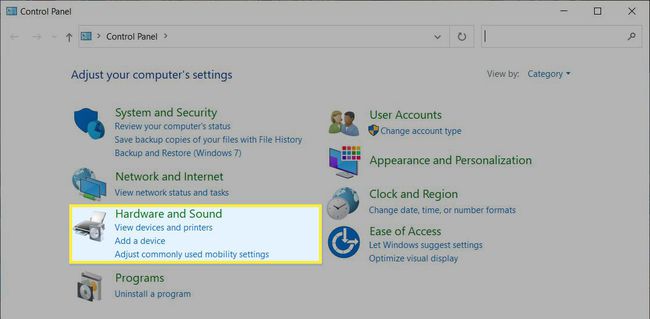
-
Vælg Lyd.
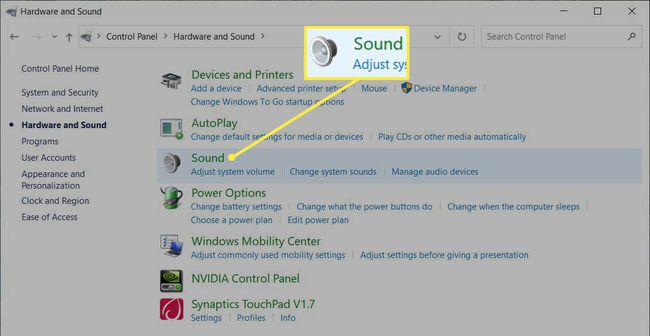
-
Gå til Indspilning fanen.
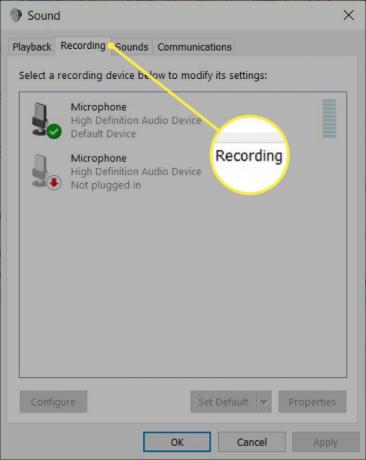
-
Højreklik på Mikrofon du vil justere lydstyrken for og vælge Ejendomme. Alternativt kan du vælge Mikrofon og klik på Ejendomme knap.
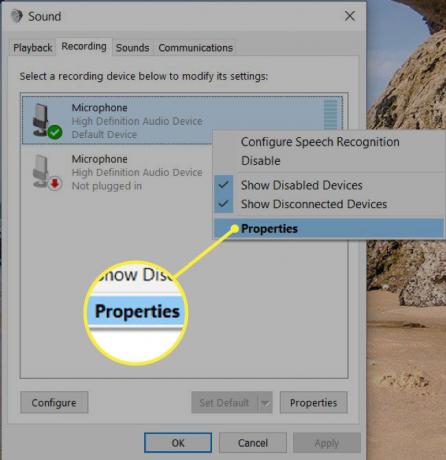
-
Gå til Niveauer fanen og brug skyderen til at ændre lydstyrken eller indtast et højere tal i tekstboksen for at øge det.
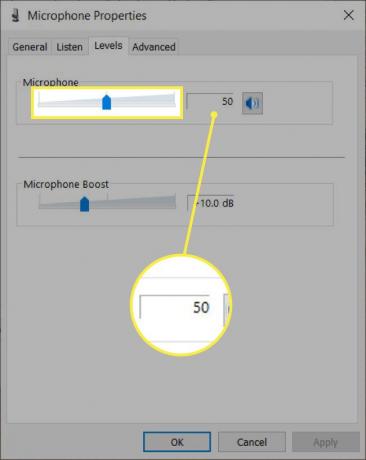
Klik Okay for at lukke hvert pop op-vindue og anvende lydstyrkeændringen.
For en hurtig måde at åbne mikrofonindstillingerne i Kontrolpanel skal du højreklikke på Højttalervolumen ikon på din proceslinje, og vælg Lyde. Følg derefter de resterende instruktioner fra trin 3 ovenfor for at justere din mikrofons lydstyrke.
Hvis du efter at have øget lydstyrken bemærker, at din mikrofon ikke ser ud til at virke, kan du tjekke disse fejlfindingstrin for at reparere din mikrofon på Windows 10.
FAQ
-
Hvordan ændrer jeg min mikrofonlydstyrke på Skype i Windows 10?
Du kan ændre dine lydindstillinger i Skype desktop app. Vælg dit profilbillede og gå til Indstillinger > Audio & Video > Mikrofon. Slå fra Juster mikrofonindstillinger automatisk skifte, så du kan justere din mikrofons lydstyrke manuelt.
-
Hvordan booster du mikrofonniveauer i Windows 10?
Gå til Start > Indstillinger > System > Lyd. I Input skal du sørge for, at mikrofonen er valgt og derefter vælge Enhedsegenskaber. Gå til fanen Niveauer, juster Mikrofon boost, og vælg Okay.
